Bonnes pratiques : Lots de soumissions - Création et révision
Remarque
Cette page décrit les meilleures pratiques recommandées pour l'utilisation des packages de soumissions. Cliquez ici pour afficher des tutoriels, des vidéos et plus encore sur l'outil Soumissions du projet.Introduction
Dans cet article, vous trouverez la séquence d'événements recommandée pour maximiser l'utilisation des packages de soumissions.
Étape 1 : créer des lots de soumissions et des éléments
Option 1 : Importation de la soumission
L'option d'importation de soumissions via CSV est le moyen le plus rapide de créer des éléments de soumission et des packages en même temps. Les quatre premières colonnes de l'importation sont spécifiques aux informations sur le package. Les champs ne sont pas obligatoires pour traiter l'importation, mais vous gagnerez du temps en les remplissant lors de l'importation.

"Titre du package" (colonne A) et "numéro de colis" (colonne B) peut utiliser le format qui convient le mieux à votre organisation. Pour obtenir des recommandations sur les titres de packages, reportez-vous à l'article précédent Meilleures pratiques : Packages de soumissions - Détaillage des soumissions. Gardez à l'esprit que le numéro d'un lot est un champ défini par l'utilisateur lorsque vous importez, créez ou modifiez le lot. Procore n'autorise actuellement pas la sélection de plusieurs sections du cahier des charges sur un emballage. Par conséquent, le "Numéro de section du cahier des charges du package" et « Description de la section du cahier des charges du package » (les colonnes C et D) ne peuvent faire référence qu'à une seule section du cahier des charges.
Option 2 : créer manuellement des packages
Si vous avez utilisé le Générateur de soumissions ou venez de créer des éléments de soumission manuellement, vous pouvez toujours les ajouter dans des packages comme étape de suivi. Il n'existe aucun moyen d'ajouter par lot des soumissions à un dossier de livrables, c'est pourquoi nous recommandons l'option 1 ci-dessus dans la mesure du possible. Si vous choisissez de créer manuellement des packages, vous pouvez filtrer par section du cahier des charges spécifique pour affiner les sélections disponibles.
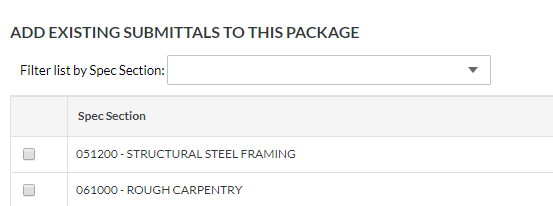
Étape 2 : (Facultatif) Gérer la numérotation des éléments de soumission dans un lot
Nous vous recommandons d'utiliser 0 comme espace réservé temporaire pour les numéros de vos soumissions lorsque vous les créez, car il peut être difficile de savoir dans quel ordre vous les recevrez et les enverrez. Lorsque vous recevez les éléments de la soumission, mais avant de les envoyer pour révision, cliquez sur le bouton « Modifier ». bouton sur l'emballage. Dans ce mode d'édition, vous pouvez modifier en ligne les numéros de soumission. Une fois les numéros de soumission définis, passez à l'étape suivante pour modifier le lot par lot et envoyer les éléments pour révision.
Étape 3 : Modifier par lot des éléments de soumission dans un lot
Lorsqu'un registre de soumissions est créé tôt (avant le rachat, par exemple), les détails connus dans les éléments de soumission sont généralement limités. Via l'outil « Modification par lot » bouton dans un dossier de livrables, vous pouvez ajouter rapidement les données manquantes à plusieurs éléments de soumission dans un lot à mesure que les informations sont connues. Vous pouvez également appliquer un flux de travail à partir du même écran. Sans utiliser de packages, il s'agirait de deux étapes distinctes pour chaque groupe de soumissions si vous faisiez la même chose via l'option de modification par lot de la vue de liste.
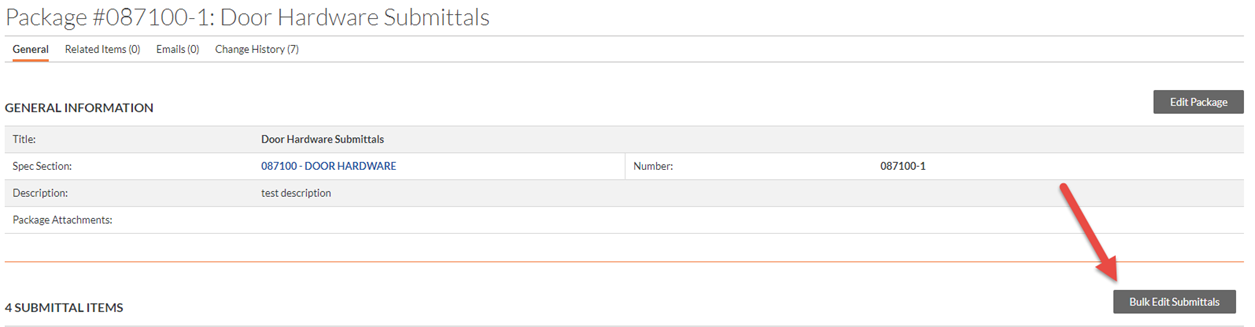
Étape 4 : lancer des flux de travail et résumer les notifications par e-mail
Une fois que les flux de travail ont été ajoutés aux éléments du dossier de livrables, vous êtes maintenant prêt à envoyer le message « Action requise ». e-mails à la première personne du flux de travail. Contrairement à la création de soumissions individuellement où plusieurs e-mails de notification sont envoyés une fois que vous cliquez sur « Créer et envoyer un e-mail », les packages adoptent une approche différente qui entraîne l'envoi d'un seul e-mail à chaque utilisateur.
Une fois qu'un flux de travail a été ajouté à au moins une soumission dans un lot, une nouvelle bannière d'alerte apparaît sur la page d'affichage du lot. Cette bannière permet à un utilisateur Admin d'initier une seule action « Action requise ». e-mail à la première personne du flux de travail. La réduction du nombre d'e-mails de soumission est un avantage majeur pour l'utilisation de la fonctionnalité de package.

Remarque
Les flux de travail n'ont pas besoin d'être exactement les mêmes pour toutes les soumissions d'un lot. Les soumissionnaires, les approbateurs et les dates d'échéance peuvent tous être différents et chaque utilisateur recevra son propre e-mail de résumé en fonction de son implication dans le flux de travail.Nous vous recommandons d'envoyer des e-mails pour tous les éléments de soumission d'un lot en même temps. Vous pouvez ajouter de nouveaux éléments à un lot à tout moment, mais en cliquant sur « Envoyer maintenant » dans la bannière d'alerte du colis renverra également tout e-mail précédemment envoyé, ce qui pourrait semer la confusion chez vos soumissionnaires/approbateurs.
Étape 5 : Rôle de l'expéditeur – Révision du package et réponse
Une fois que vous avez cliqué sur le bouton "Envoyer maintenant" , le bouton « Action requise » L'e-mail affiche au destinataire toutes les soumissions qui nécessitent désormais une réponse (4 éléments dans cet exemple). Ils peuvent cliquer sur le bouton « Réviser dans Procore » lien pour accéder directement à la page de Procore où ils peuvent soumettre la réponse et les documents demandés.
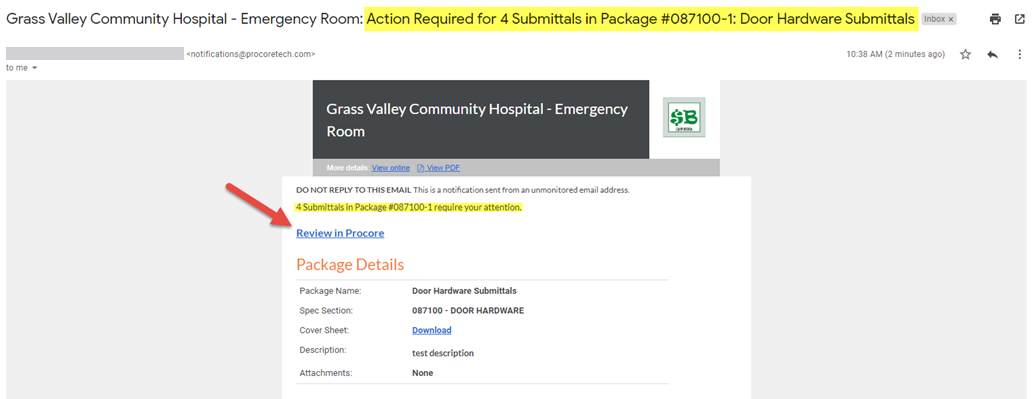
Dans l'exemple de page de révision ci-dessous, vous pouvez voir que l'entrepreneur de porte est répertorié comme étant la « balle devant le tribunal » pour les quatre éléments. Cette vue est l'endroit où les utilisateurs peuvent voir et répondre à tous leurs éléments à partir d'une seule page et constitue un autre avantage majeur de l'utilisation de packages. Cliquer sur « Réviser » pour chaque élément affiche sa date d'échéance et comprend les champs permettant aux utilisateurs de saisir leur réponse, leurs commentaires et leurs pièces jointes.
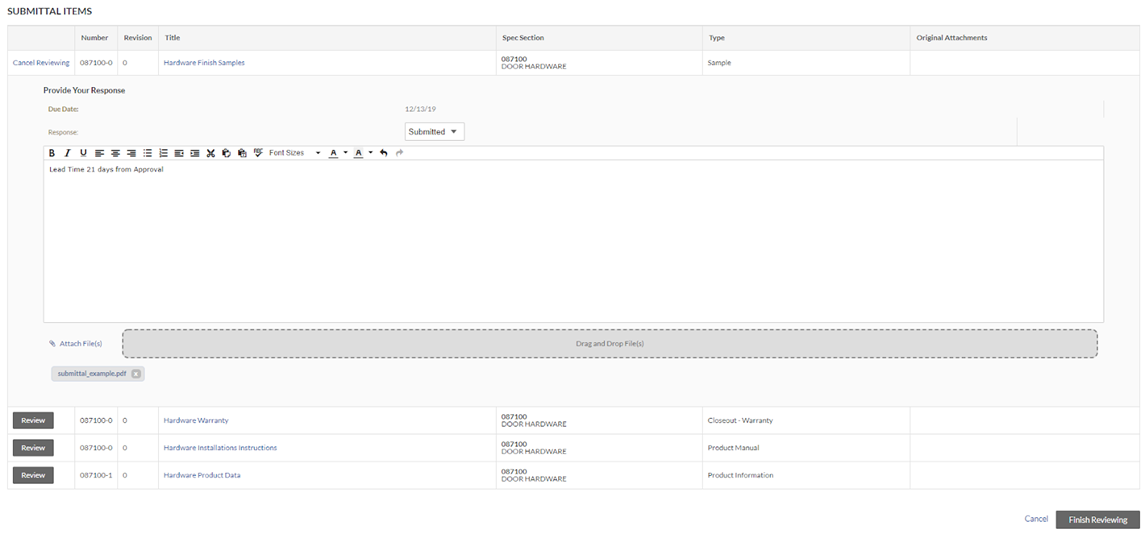
Étant donné que les flux de travail existent pour les éléments de soumission individuels, les dates d'échéance n'ont pas besoin d'être les mêmes pour chaque soumission d'un lot. Dans l'exemple ci-dessus, nous avons inclus un élément de soumission pour une Garantie de clôture qui n'est pas due avant plusieurs mois. Si le sous-traitant n'est pas prêt à soumettre cet élément maintenant, il peut soumettre les trois autres éléments sans être retardé par cet élément de clôture. L'entrepreneur en portes restera répertorié comme la « balle en jeu » pour la garantie jusqu'à ce qu'elle soit soumise. Des notifications par e-mail en retard seront également envoyées à l'entrepreneur de porte s'il ne les soumet pas dans les délais. C'est un excellent moyen de rester sur la bonne voie pour les livrables de clôture. Si les équipes de conception de votre projet préfèrent recevoir le message « Terminé ». packages, vous pouvez facilement déplacer tout élément de clôture vers un package distinct.
Étape 6 : Rôle de l'approbateur – Révision du package et réponse
Le processus de l'approbateur est similaire au processus du soumissionnaire décrit ci-dessus. L'approbateur reçoit une seule action « Action requise ». par e-mail avec les trois éléments de ce lot qu'ils doivent réviser. Suite à la « Révision dans Procore » dans l'e-mail, l'écran de révision est presque identique au rôle de Soumissionnaire. Les seules différences sont les sélections disponibles sous l'onglet « Réponse ». et la liste déroulante « Réponse précédente » rubrique.
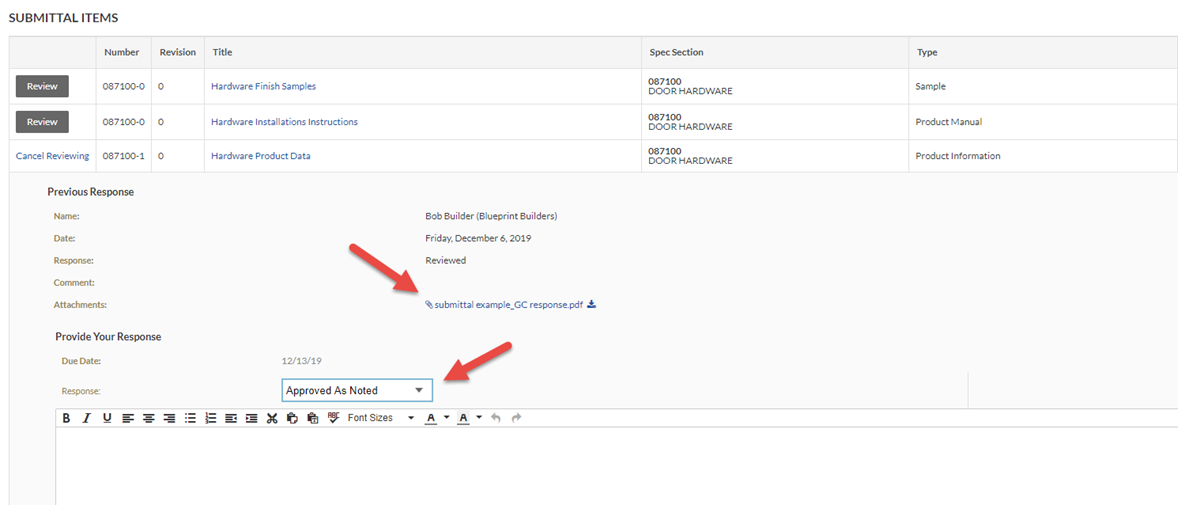
Encore une fois, étant donné que les flux de travail existent sur les éléments de soumission individuels, ils peuvent chacun être transférés à un autre utilisateur ou approuvés séparément. Quelle que soit la façon dont les éléments de la soumission se déroulent, chaque utilisateur reste répertorié comme « responsable » jusqu'à ce qu'il post sa réponse.
Suivant dans cette série
Meilleures pratiques : Lots de soumissions - Distribution et révision

